怎么修改查看电脑物理MAC地址 修改查看电脑物理MAC地址的方法
时间:2017-07-04 来源:互联网 浏览量:
今天给大家带来怎么修改查看电脑物理MAC地址,修改查看电脑物理MAC地址的方法,让您轻松解决问题。
MAC地址就是电脑网卡的物理地址,每个电脑上面都有的。下面的经验里面冰冰已WIN7系统为例给大家分享一下如何修改查看电脑物理MAC地址的具体的方法。具体方法如下:
解决方法1:
1首先要在电脑的桌面左下角点击开始按钮,点击开始按钮以后出现上拉菜单,在上拉菜单上面点击运行,如图所示:
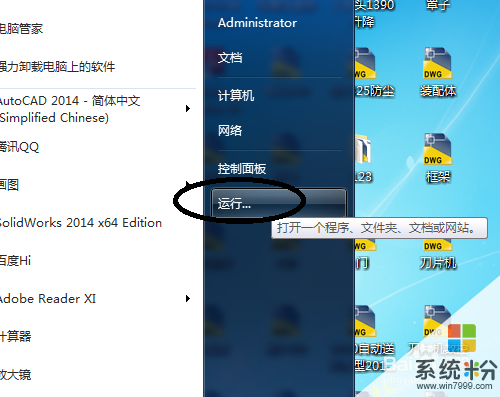 2
2在开始上拉菜单上面点击运行以后会进入到运行窗口,在运行窗口上面输入cmd,然后在点击确定,如图所示:
 3
3点击确定以后会进入到系统的MSDOS方式,在窗口上面的闪动的横线出输入ipconfig/all命令,然后点击Enter键,如图所示:
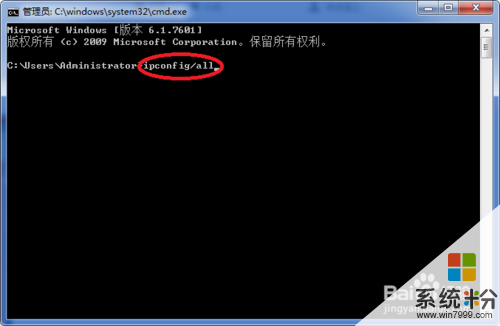 4
4点击Enter键以后就会在窗口上面的以太网适配器本地链接下面看到物理地址了,如图所示:

解决方法2:
1修改物理地址要打开控制面板进入到控制面板窗口,在控制面板窗口上面点击网络和共享中心,如图所示:
 2
2在控制面板窗口上面点击网络和共享中心以后进入到网络和共享中心窗口,在窗口上面点击左边的更改适配器设置,如图所示:
 3
3点击更改适配器设置以后进入到网络连接窗口,在窗口上面右键点击要更改地址的本地连接,然后在下拉菜单上面点击属性,如图所示:
 4
4点击属性以后进入到本地连接的属性窗口,在本地连接的属性窗口上面点击配置按钮,如图所示:
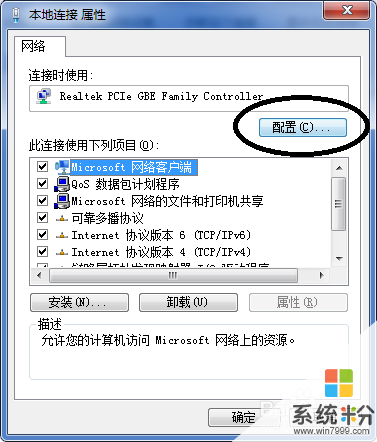 5
5在本地连接的属性窗口上面点击配置按钮以后进入到配置属性窗口,在窗口上面点击高级按钮,如图所示:
 6
6在窗口上面点击高级以后,在窗口上的属性栏里面找到并点击网络地址,点击网络地址以后在右侧的值下面就可以看到网络地址,如果没有网络地址数值直接将上面查看到的字母数字填到上面,更改的话点击数值就可以了,如图所示:
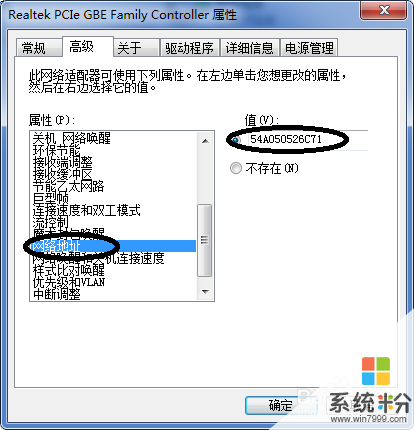
以上就是怎么修改查看电脑物理MAC地址,修改查看电脑物理MAC地址的方法教程,希望本文中能帮您解决问题。
我要分享:
相关教程
- ·怎么查看电脑的MAC(物理)地址? 查看电脑的MAC(物理)地址的方法。
- ·怎么查看电脑物理Mac地址? 查看电脑物理Mac地址的方法
- ·如何查看电脑的物理(mac)地址。 查看电脑的物理(mac)地址位的方法。
- ·查看电脑的MAC物理网卡地址是多少的步骤 如何查看电脑的MAC物理网卡地址是多少
- ·查看和更改电脑网卡MAC地址的方法。怎样查看更改电脑网卡MAC地址?
- ·mac查看mac地址 mac苹果电脑查看mac地址方法
- ·电脑不休眠了怎么办 电脑不能自动睡眠怎么处理
- ·word表格怎么调行高 Word表格行高修改方法
- ·word怎么设置页眉从指定页开始 Word如何从指定页开始设置页眉页码
- ·微信语音沙沙声音怎么回事 苹果手机听筒沙沙响怎么办
